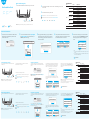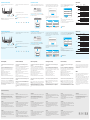Quick Installation Guide
Email:
support@cudy.com
Website:
www.cudy.com
Connect the router via an Ethernet cable or Wi-Fi.
Network name and password is printed on the
bottom of the router.
Launch a web browser and enter http://cudy.net/
(or http://192.168.10.1/) in the address bar, use
admin as password to login.
The page below would pop up if your SIM card
needs PIN to unlock. Please enter your PIN and
click Save & Apply, then wait 15 seconds to con-
nect to the Internet.
4G Settings
The SIM is locked, please enter the PIN code. You have
3 attempts at most for entering the PIN code.
PIN
Save & Apply
Customize The 4G Router
Log In
admin
Auto
Password
http://cudy.net/
Insert the Nano SIM card into the slot until you hear a click.
Quick Installation (English)
1. Legen Sie die Standard-SIM-Karte in den Steckplatz ein, bis Sie
ein Klicken hören.
2. Schließen Sie das Netzteil an und schalten Sie den Router ein.
Warten Sie 2 Minuten, bis es beginnt.
Schnelle Installation (Deutsch)
4. Dann bitte 4G Informationskarte der Statusseite überprüfen.
Wenn der Status verbunden ist, verbunden Mittel zum Internet
erfolgreich.
Status
RSSI
Hochladen/Herunterladen
In Verbindung gebracht
22
770.63KB / 681.69KB
4G
Mehr Details
Status
RSSI
Hochladen/Herunterladen
Nicht verbunden
-
0.00 B / 0.00 B
4G
Mehr Details
In Verbindung gebracht Nicht verbunden
5. Wenn 4G nicht verbunden ist oder Sie den Router selbst
anpassen möchten, klicken Sie auf "Schnelleinrichtung" und
befolgen Sie die schrittweisen Anweisungen zum Konfigurieren
des Routers.
Hinweis:
1, Wenn Sie sich über die APN-Parameter nicht sicher sind, wenden Sie sich
bitte an Ihren Internetprovider.
2, Wenn Sie auf andere Probleme stoßen, wenden Sie sich bitte an unser
technisches Support-Team: [email protected]
Genießen Sie das Internet!
Internet
Arbeitsmodus
Model
Nicht verbunden
4G Router
XXXXX
Status
Schnelleinrichtung
LED und Taste
1. Schließen Sie den Router über Ethernet-Kabel oder WLAN.
Netzwerkname und Passwort wird auf der Unterseite des Routers
gedruckt.
2. Starten Sie einen Webbrowser und geben Sie http://cudy.net/
(oder http://192.168.10.1/) in der Adressleiste, Verwendung
admin als Passwort-Login.
3. Die folgende Seite wird angezeigt, wenn Ihre SIM-Karte zum
Entsperren eine PIN benötigt. Bitte geben Sie Ihre PIN ein und
klicken Sie auf Speichern & Übernehmen. Warten Sie dann 15
Sekunden, um eine Verbindung zum Internet herzustellen.
4G-Einstellungen
Die SIM-Karte ist gesperrt, bitte geben Sie den PIN-Code ein.
Sie haben höchstens 3 Versuche, um den PIN-Code einzugeben.
PIN
Speichern & Übernehmen
Anpassen Der 4G Router
Einloggen
admin
Auto
Passwort
http://cudy.net/
1. Inserte la tarjeta Nano SIM en la ranura hasta que escuche un
clic.
2. Conecte el adaptador de corriente y encienda el enrutador.
Esperando 2 minutos para que comience.
Instalación Rápida (Español)
3. Aparecerá la siguiente página si su tarjeta SIM necesita un PIN
para desbloquear. Ingrese su PIN y haga clic en Guardar y aplicar,
luego espere 15 segundos para conectarse a Internet.
Configuraciones 4G
La SIM está bloqueada, ingrese el código PIN. Tienes
3 intentos como máximo para ingresar el código PIN.
PIN
Guardar y aplicar
4. Luego, verifique la tarjeta de información 4G de la página de
estado. Si el estado está conectado, significa conectado a Internet
con éxito.
Estado
RSSI
Subir / Descargar
Conectado
22
770.63KB / 681.69KB
4G
Más detalles
Estado
RSSI
Subir / Descargar
No conectado
-
0.00 B / 0.00 B
4G
Más detalles
Conectado No conectado
5. Si 4G no está conectado, o si desea personalizar el enrutador
usted mismo, haga clic en "Configuración rápida" y siga las
instrucciones paso a paso para configurar el enrutador.
Nota:
1, si no está seguro acerca de los parámetros de APN, comuníquese con su
proveedor de Internet.
2, si tiene algún otro problema, no dude en ponerse en contacto con
nuestro equipo de soporte técnico: [email protected]
Disfruta de internet!
Internet
Modo de trabajo
Modelo
No conectado
Enrutador 4G
XXXXX
Estado
Configuración rápida
LED y Botón
Einloggen
admin
Auto
Passwort
http://cudy.net/
1. Conectar el router a través de cable Ethernet o Wi-Fi. El nombre
y la contraseña de la red están impresos en la parte inferior del
enrutador.
2. Inicie un navegador web e ingrese http://cudy.net/ (o
http://192.168.10.1/) en la barra de direcciones, use admin como
contraseña para iniciar sesión.
Personaliza el enrutador 4G
Italiano
EspañolEnglish Deutsch
Français
1
1 2 3
Check the status of the system LED.
Connect power adapter and turn on the router. Waiting for 2 minutes
for it to start.
If Internet LED is on , if means the router is connected to the cellular internet .
2
3
Then please check 4G information card of the
status page. If the status is connected, it means
the internet connection is successful.
Status
RSSI
Upload / Download
Connected
22
770.63KB / 681.69KB
4G
More Details
Status
RSSI
Upload / Download
Not connected
-
0.00 B / 0.00 B
4G
More Details
Connected Not connected
Enjoy the internet!
If 4G is not connected, or you want to customize
the router yourself, click "Quick Setup" and follow
the step-by-step instructions to configure the
router.
Note
1. If you are not sure about APN parameters, please contact your internet
provider.
2. If you meet any other problems, don't hesitate to contact our technical
support team: [email protected]
Internet
Work Mode
Model
Not connected
4G Router
XXXXX
Status
Quick Setup
4 5
If internet LED is off, please follow the instructions of Customize The 4G Router.
LED and Button
Item Status Explanation
On/Off
On
Off
On
Flash
Off
On
Flash
Off
On
Flash
Off
On
Off
POWER
INTERNET
WAN / LAN
LAN 1-LAN 3
Wi-Fi
4G
RST/WPS
Power on / Power off
Internet is connected
Internet is not connected
Connected
Transmitting
Disconnected
Connected
Transmitting
Disconnected
Wi-Fi is enable
Transmitting
Wi-Fi is disable
4G module is powered
4G module is not powered
LED
Button 1 second for WPS, 5 seconds for Reset
4G LTE N300 Wi-Fi Router
Wi-Fi: Cudy-XXXX
Wi-Fi Password: XXXXXXXX
WAN/LAN LAN1 LAN2 LAN3 PWR
21
Nano SIM
3. Überprüfen Sie den Status folgende LEDs.
Wenn Internet-LED leuchtet, verbunden Mittel zum Internet erfolgreich.
POWERINTERNET
LAN1
LAN2
LAN3Wi-Fi4G WAN/LAN
Wenn die Internet-LED nicht leuchtet, befolgen Sie die Anweisungen
unter Anpassen des 4G-Routers.
4G LTE N300 Wi-Fi Router
Wi-Fi: Cudy-XXXX
Wi-Fi Password: XXXXXXXX
4G LTE N300 Wi-Fi Router
Wi-Fi: Cudy-XXXX
Wi-Fi Password: XXXXXXXX
Artikel Status Erläuterung
On/Off
On
Off
On
Flash
Off
On
Flash
Off
On
Flash
Off
On
Off
POWER
INTERNET
WAN / LAN
LAN 1-LAN 3
Wi-Fi
4G
RST/WPS
Ein- / Ausschalten
Internet ist verbunden
Internet ist nicht verbunden
In Verbindung gebracht
Übertragen
Getrennt
In Verbindung gebracht
Übertragen
Getrennt
Wi-Fi ist aktiviert
Übertragen
Wi-Fi ist deaktiviert
4G-Modul wird mit Strom versorgt
4G-Modul wird nicht mit Strom versorgt
LED
Taste 1 Sekunde für WPS, 5 Sekunden für Reset
WAN/LAN LAN1 LAN2 LAN3 PWR
21
Nano SIM
3. Verifique el estado del LED del sistema.
POWERINTERNET
LAN1
LAN2
LAN3Wi-Fi4G WAN/LAN
Si el LED de Internet está encendido, significa conectado a Internet con
éxito.
Si el LED de internet está apagado, siga las instrucciones de Personalizar
el enrutador 4G.
Artículo Estado Explicación
On/Off
On
Off
On
Flash
Off
On
Flash
Off
On
Flash
Off
On
Off
POWER
INTERNET
WAN / LAN
LAN 1-LAN 3
Wi-Fi
4G
RST/WPS
Encendido / apagado
Internet esta conectado
Internet no esta conectado
Conectado
Transmitiendo
Desconectado
Conectado
Transmitiendo
Desconectado
Wi-Fi está habilitado
Transmitiendo
Wi-Fi está deshabilitado
El módulo 4G está alimentado
El módulo 4G no está alimentado
LED
Botón 1 segundo para WPS, 5 segundos para restablecer
Direction: With the gold contacts facing down, gently slide the SIM card into the slot.
Richtung: Schieben Sie die SIM-Karte mit den goldenen
Kontakten nach unten vorsichtig in den Steckplatz.
Dirección: Con los contactos dorados hacia abajo, deslice
suavemente la tarjeta SIM en la ranura.
POWERINTERNET
LAN1
LAN2
LAN3Wi-Fi4G WAN/LAN
WAN/LAN LAN1 LAN2 LAN3 PWR
21
Nano SIM

810600149
Need Help?(EN)
Q1. What should I do if I cannot access the web management
page?
A1: Make sure the http://cudy.net or http://192.168.10.1 is
typing in the address bar not the search bar.
A2: If the computer is set to a static IP address, change its
settings to obtain an IP address and DNS server address
automatically.
A3: Use another web browser and try again.
A4: Change different client devices.
A5: Reboot or reset the router and check again.
A6: Clear your browser’s cookies.
A7: Disable and enable the network adapter being used.
Q2. How do I restore the router to its factory default settings?
A1: With the power on, press and hold the RST/WPS button for
about 6 seconds to reset the router to its factory default settings.
A2: Log in to the web management page of the router, and go to
Advanced Settings >Reset , click Perform Reset and wait until the
reset process completed.
Brauchen Sie Hilfe?(DE)
Q1. Was soll ich tun, wenn ich die Web-Management-Seite
zugreifen kann?
A1: Stellen Sie sicher, dass http://cudy.net oder http://192.168.10.1 in die
Adressleiste und nicht in die Suchleiste eingegeben wird.
A2: Wenn der Computer auf eine statische IP-Adresse eingestellt ist, ändern
Sie seine Einstellungen, um automatisch eine IP-Adresse und eine
DNS-Serveradresse zu erhalten.
A3: Verwenden Sie einen anderen Webbrowser und versuchen Sie es
erneut.
A4: Ändern Sie verschiedene Client-Geräte.
A5: Starten Sie den Router neu oder setzen Sie ihn zurück und überprüfen
Sie ihn erneut.
A6: Löschen Sie die Cookies Ihres Browsers.
A7: Deaktivieren und aktivieren Sie den verwendeten Netzwerkadapter.
Q2. Wie kann ich den Router auf die Werkseinstellungen wieder-
herstellen?
A1: Halten Sie bei eingeschaltetem Gerät die RST/WPS-Taste etwa 6
Sekunden lang gedrückt, um den Router auf die Werkseinstellungen
zurückzusetzen.
A2: Melden Sie sich auf der Webverwaltungsseite des Routers an und
gehen Sie zu Erweiterte Einstellungen> Zurücksetzen, Klicken Sie auf
"Reset ausführen" und warten Sie, bis der Rücksetzvorgang abgeschlos-
sen ist.
Necesitas ayuda?(ES)
Q1. Qué debo hacer si no puedo acceder a la página de adminis-
tración web?
A1: Asegúrese de que http://cudy.net o http://192.168.10.1 esté
escribiendo en la barra de direcciones, no en la barra de búsqueda.
A2: Si la computadora está configurada con una dirección IP estática,
cambie su configuración para obtener una dirección IP y una dirección
de servidor DNS automáticamente.
A3: Utilice otro navegador web y vuelva a intentarlo.
A4: Cambiar diferentes dispositivos de cliente.
A5: reinicie o restablezca el enrutador y verifique nuevamente.
A6: Borre las cookies de su navegador.
A7: deshabilite y habilite el adaptador de red que se está utilizando.
Q2. Cómo restauro el enrutador a su configuración predetermina-
da de fábrica?
A1: Con el dispositivo encendido, mantenga presionado el botón
RST/WPS durante aproximadamente 6 segundos para restablecer
el enrutador a su configuración predeterminada de fábrica.
A2: Acceder a la página web de administración del router, e ir a
Configuración avanzada> Restablecer, haga clic en Realizar Reset
y espera hasta que el proceso de restablecimiento se ha completa-
do.
1. Inserire la scheda Nano SIM nello slot fino a quando non si
sente un clic.
2. Collegare l'alimentatore e accendere il router. Attendere 2 minuti
per l'avvio.
Installazione Veloce (Italiano)
3. Verrà visualizzata la pagina sottostante se la tua carta SIM
necessita di PIN per sbloccare. Inserisci il PIN e fai clic su Salva e
applica, quindi attendi 15 secondi per connetterti a Internet.
Impostazioni 4G
La SIM è bloccata, inserisci il codice PIN.
Hai 3 tentativi al massimo per inserire il codice PIN.
PIN
Salva e applica
4. Quindi controlla la scheda informativa 4G della pagina di stato.
Se lo stato è collegato, significa che la connessione a Internet è
riuscita.
Stato
RSSI
Caricare / Scaricare
Collegato
22
770.63KB / 681.69KB
4G
More Details
Stato
RSSI
Caricare / Scaricare
Non connesso
-
0.00 B / 0.00 B
4G
More Details
Collegato Non connesso
Ho bisogno di aiuto?(IT)
Q1. Cosa devo fare se non riesco ad accedere alla pagina di
gestione Web?
A1: Assicurati che http://cudy.net o http://192.168.10.1 stia
digitando nella barra degli indirizzi e non nella barra di ricerca.
A2: Se il computer è impostato su un indirizzo IP statico, modifi-
carne le impostazioni per ottenere automaticamente un indirizzo IP
e un indirizzo del server DNS.
A3: Utilizzare un altro browser Web e riprovare.
A4: Cambia diversi dispositivi client.
A5: Riavvia o ripristina il router e ricontrolla.
A6: Cancella i cookie del tuo browser.
A7: Disabilita e abilita la scheda di rete in uso.
Q2. Come ripristinare le impostazioni predefinite del router?
A1: Con l'alimentazione accesa, tenere premuto il pulsante
RST/WPS per circa 6 secondi per ripristinare le impostazioni
predefinite di fabbrica del router.
A2: Accedere alla pagina di gestione web del router, e andare a
Impostazioni avanzate> Ripristina, fare clic su Esegui Reset e
attendere che il processo di ripristino è stato completato.
5. Se 4G non è collegato o se si desidera personalizzare il router
da soli, fare clic su "Installazione rapida" e seguire le istruzioni
dettagliate per configurare il router.
Nota:
1, se non si è sicuri dei parametri APN, contattare il proprio
provider di servizi Internet.
2, In caso di altri problemi, non esitate a contattare il nostro team
di supporto tecnico: [email protected]
Goditi Internet!
Internet
Modalità Lavoro
Modello
Non connesso
Router 4G
XXXXX
Stato
Installazione rapida
LED e Pulsante
Einloggen
admin
Auto
Passwort
http://cudy.net/
1. Collegare il router tramite cavo Ethernet o Wi-Fi. Il nome e la
password della rete sono stampati nella parte inferiore del router.
2. Avviare un browser Web e immettere http://cudy.net/ (o
http://192.168.10.1/) nella barra degli indirizzi, utilizzare admin
come password per accedere.
Personalizza il router 4G
1. Insérez la carte Nano SIM dans la fente jusqu'à ce que vous
entendiez un clic.
2. Connectez l'adaptateur secteur et allumez le routeur. Attendre 2
minutes pour qu'il démarre.
Installation Rapide (Français)
Besoin d'aide?(FR) FCC Statements:
WEEE
Q1. Que dois-je faire si je ne peux pas accéder à la page de
gestion Web?
A1: Assurez-vous que http://cudy.net ou http://192.168.10.1 est
saisi dans la barre d'adresse et non dans la barre de recherche.
A2: Si l'ordinateur est réglé sur une adresse IP statique, modifiez
ses paramètres pour obtenir automatiquement une adresse IP et
une adresse de serveur DNS.
A3: Utilisez un autre navigateur Web et réessayez.
A4: Modifiez différents appareils clients.
A5: Redémarrez ou réinitialisez le routeur et vérifiez à nouveau.
A6: Effacez les cookies de votre navigateur.
A7: Désactivez et activez la carte réseau utilisée.
Q2. Comment restaurer les paramètres par défaut du routeur?
A1: Lorsque l'appareil est sous tension, appuyez sur le bouton
RST/WPS et maintenez-le enfoncé pendant environ 6 secondes
pour réinitialiser le routeur à ses paramètres d'usine par défaut.
A2: Connectez-vous à la page de gestion Web du routeur et
accédez à Paramètres avancés> Réinitialiser, cliquez sur Réinitialis-
er et attendez que le processus de réinitialisation soit terminé.
Profitez d'Internet!
5. Si la 4G n'est pas connectée, ou si vous souhaitez personnaliser
le routeur vous-même, cliquez sur "Configuration rapide" et suivez
les instructions pas à pas pour configurer le routeur.
Remarque:
1, Si vous n'êtes pas sûr des paramètres APN, veuillez contacter votre
fournisseur Internet.
2, Si vous rencontrez d'autres problèmes, n'hésitez pas à contacter notre
équipe de support technique: [email protected]
Internet
En mode travail
Modèle
Non connecté
Routeur 4G
XXXXX
Statut
Configuration rapide
4. Veuillez ensuite vérifier la carte d'informations 4G de la page
d'état. Si l'état est connecté, cela signifie que la connexion à
Internet a réussi.
Statut
RSSI
Charger / télécharger
Connecté
22
770.63KB / 681.69KB
4G
Plus de détails
Statut
RSSI
Charger / télécharger
Pas connecté
-
0.00 B / 0.00 B
4G
Plus de détails
Connecté Pas connecté
LED et Bouton
Einloggen
admin
Auto
Passwort
http://cudy.net/
1. Connectez le routeur via un câble Ethernet ou Wi-Fi. Le nom et le
mot de passe du réseau sont imprimés sous le routeur.
2. Lancez un navigateur Web et entrez http://cudy.net/ (ou
http://192.168.10.1/) dans la barre d'adresse, utilisez admin
comme mot de passe pour vous connecter.
3. La page ci-dessous apparaîtra si votre carte SIM a besoin d'un
code PIN pour se déverrouiller. Veuillez saisir votre code PIN et
cliquer sur Enregistrer et appliquer, puis attendez 15 secondes pour
vous connecter à Internet.
Paramètres 4G
La carte SIM est verrouillée, veuillez saisir le code PIN.
Vous avez 3 tentatives au maximum pour saisir le code PIN.
PIN
Enregistrer et appliquer
Personnalisez le routeur 4G
EU Declaration of Conformity
1. English:
Cudy hereby declares that the device is in compliance with the
essential requirements and other relevant provisions of
directives 2014/53/EU, 2009/125/EC and 2011/65/EU.
The original EU declaration of conformity may be found at
http://www.cudy.com/ce.
2. Deutsch:
Cudy erklärt hiermit, dass dieses Gerät die Grundanforderungen
und andere relevante Vorgaben der Richtlinien 2014/53/EU,
2009/125/EG und 2011/65/EU erfüllt.
Die Original-EU-Konformitätserklärung kann in englischer
Sprache hier heruntergeladen werden: http://www.cudy.com/ce.
3. Español:
Por la presente Cudy declara que este dispositivo cumple con
los requisitos esenciales y otras disposiciones relevantes de las
directivas 2014/53/UE, 2009/125/CE y 2011/65/UE.
La declaración original CE de la conformidad puede encontrarse
en:
http://www.cudy.com/ce.
4. ltaliano:
Cudy dichiara che questo dispositivo è conforme ai requisti
fondamentali e alle altre disposizioni delle direttive 2014/53/UE,
2009/125/CE e 2011/65/UE.
La dichiarazione di conformità EU originale si trova in
http://www.cudy.com/ce.
5. Français:
Cudy par la présente déclare que cet appareil est conforme aux
exigences essentielles et autres dispositions pertinentes des
directives 2014/53/UE, 2009/125/CE et 2011/65/UE.
La déclaration CE de conformité originelle peut être trouvée à
l'adresse http://www.cudy.com/ce.
6.Ελληνικό:
Δια του παρόντος η Cudy διακηρύσσει ότι αυτή η συσκευή
συμμορφώνεται με τις απαιτήσεις και άλλους σχετικούς
κανονισμούς των οδηγιών 2014/53/EE, 2009/125/EK και
2011/65/EE.
Μπορείτε να δείτε την αρχική δήλωση συμμόρφωσης με τους
κανονισμούς της Ε.Ε. στην ιστοσελίδα http://www.cudy.com/ce.
7. Nederlands:
Cudy verklaart hierbij dat dit apparaat in overeenstemming is met
de essentiële eissen en andere relevante bepalingen van de
richtlijnen 2014/53/EU, 2009/125/EG en 2011/65/EU.
De oorspronkelijke EU verklaring van overeenstemming is te
vinden op http://www.cudy.com/ce.
8. Português:
A Cudy declara que este dispositivo está em conformidade com
os requisitos essenciais e outras disposições das Diretivas
2014/53/UE, 2009/125/CE e 2011/65/UE.
A declaração original de conformidade UE pode ser encontrada
em http://www.cudy.com/ce.
9. Polski:
Cudy deklaruje, że niniejsze urządzenie spełnia wszelkie stosowne
wymagania oraz jest zgodne z postanowieniami dyrektyw
2014/53/UE, 2009/125/WE i 2011/65/UE.
Pełna deklaracja zgodności UE znajduje się na stronie
http://www.cudy.com/ce.
10. Türkçe:
Cudy, işbu belgede bu cihazın temel gereksinimlerle ve ilgili
2014/53/EU, 2009/125/EC ve 2011/65/EU hükümlerinin direktifleri
ile uyumlu olduğunu beyan eder.
Orijinal AB uygun beyanını http://www.cudy.com/ce adresinde
bulabilirsiniz.
11. Norsk:
Cudy erklærer herved at denne enheten er i samsvar med de
nødvendige kravene og andre relevante bestemmelser fra
direktivene 2014/53/EU, 2009/125/EC og 2011/65/EU.
Den opprinnelige EU-samsvarserklæringen er tilgjengelig på
http://www.cudy.com/ce.
12. Dansk:
Cudy erklærer hermed, at denne enhed er i overensstemmelse
med de væsentlige krav og andre relevante bestemmelser i
direktiverne 2014/53/EU, 2009/125/EF og 2011/65/EU.
Den oprindelige EU-overensstemmelseserklæringen kan findes på
http://www.cudy.com/ce.
13. Suomi:
Cudy ilmoittaa täten, että tämä laite noudattaa direktiivien
2014/53/EU, 2009/125/EY ja 2011/65/EU olennaisia vaatimuksia ja
muita asianmukaisia ehtoja.
Alkuperäinen EU-säädöstenmukaisuusilmoitus on osoitteessa
http://www.cudy.com/ce.
14. Svenska:
Cudy deklarerar att denna enhet är i överensstämmelse med de
grundläggande kraven och andra relevanta bestämmelser i direktiv
2014/53/EU, 2009/125/EG och 2011/65/EU.
Den ursprungliga EU-försäkran om överensstämmelse kan hittas på
http://www.cudy.com/ce.
15. Čeština:
Cudy tímto prohlašuje, že toto zařízení je ve shodě se základními
požadavky a dalšími příslušnými ustanoveními směrnic
2014/53/EU, 2009/125/ES a 2011/65/EU.
Originál EU prohlášení o shodě lze nalézt na
http://www.cudy.com/ce.
16. Slovenčina:
Cudy týmto vyhlasuje, že toto zariadenie je v zhode so
základnými požiadavkami a ďalšími príslušnými ustanoveniami
smerníc 2014/53/EÚ, 2009/125/ES a 2011/65/EÚ.
Originál EU vyhlásenia o zhode možno nájsť na
http://www.cudy.com/ce.
This device complies with part 15 of the FCC Rules. Operation is
subject to the following two conditions: (1) This device may not
cause harmful interference, and (2) this device must accept any
interference received, including interference that may cause
undesired operation.
According to the EU Directive on Waste Electrical and Electronic
Equipment (WEEE - 2012/19 / EU), this product must not be
disposed of as normal household waste.
Instead, they should be returned to the place of purchase or taken
to a public collection point for recyclable waste. By ensuring this
product is disposed of correctly, you will help prevent potential
negative consequences for the environment and human health,
which could otherwise be caused by inappropriate waste
handling of this product. For more information, please contact
your local authority or the nearest collection point. Improper
disposal of this type of waste may result in penalties according to
national regulations.
4G LTE N300 Wi-Fi Router
Wi-Fi: Cudy-XXXX
Wi-Fi Password: XXXXXXXX
4G LTE N300 Wi-Fi Router
Wi-Fi: Cudy-XXXX
Wi-Fi Password: XXXXXXXX
WAN/LAN LAN1 LAN2 LAN3 PWR
21
Nano SIM
3. Controllare lo stato del LED di sistema.
POWERINTERNET
LAN1
LAN2
LAN3Wi-Fi4G WAN/LAN
Se il LED Internet è spento, seguire le istruzioni per Personalizzare il
router 4G.
Se il LED Internet è acceso, significa che la connessione a Internet è
riuscita.
Articolo Stato Spiegazione
On/Off
On
Off
On
Flash
Off
On
Flash
Off
On
Flash
Off
On
Off
POWER
INTERNET
WAN / LAN
LAN 1-LAN 3
Wi-Fi
4G
RST/WPS
Accensione / spegnimento
Internet è connesso
Internet non è connesso
Collegato
trasmissione
Disconnected
Collegato
trasmissione
Disconnected
Il Wi-Fi è abilitato
trasmissione
Il Wi-Fi è disabilitato
Il modulo 4G è alimentato
Il modulo 4G non è alimentato
LED
Pulsante 1 secondo per WPS, 5 secondi per Reset
WAN/LAN LAN1 LAN2 LAN3 PWR
21
Nano SIM
3. Vérifiez l'état du voyant système.
POWERINTERNET
LAN1
LAN2
LAN3Wi-Fi4G WAN/LAN
Si le voyant Internet est allumé, cela signifie que la connexion à Internet a
réussi.
Si le voyant Internet est éteint, veuillez suivre les instructions de
Personnaliser le routeur 4G.
Article Statut Explication
On/Off
On
Off
On
Flash
Off
On
Flash
Off
On
Flash
Off
On
Off
POWER
INTERNET
WAN / LAN
LAN 1-LAN 3
Wi-Fi
4G
RST/WPS
Allumer / éteindre
Internet est connecté
Internet n'est pas connecté
Connecté
Transmission
Débranché
Connecté
Transmission
Débranché
Le Wi-Fi est activé
Transmission
Le Wi-Fi est désactivé
Le module 4G est alimenté
Le module 4G n'est pas alimenté
LED
Bouton 1 seconde pour WPS, 5 secondes pour Reset
Direzione: con i contatti dorati rivolti verso il basso, fai scorrere
delicatamente la scheda SIM nello slot.
Sens: Avec les contacts dorés vers le bas, glissez doucement la
carte SIM dans la fente.
-
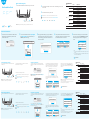 1
1
-
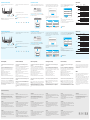 2
2
in altre lingue
- English: Cudy LT400 User guide
- français: Cudy LT400 Mode d'emploi
- español: Cudy LT400 Guía del usuario
- Deutsch: Cudy LT400 Benutzerhandbuch
Documenti correlati
-
Cudy AC1200 Guida d'installazione
-
Cudy WR1200 Guida d'installazione
-
Cudy WR1200 Guida d'installazione
-
Cudy WR1300 Guida d'installazione
-
Cudy RT02 Guida d'installazione
-
Cudy LT700 Guida d'installazione
-
Cudy WR2100 Guida d'installazione
-
Cudy LT300 Guida d'installazione
-
Cudy M1200 Guida d'installazione
-
Cudy M2100 Whole Home Mesh Wi-Fi System Guida d'installazione